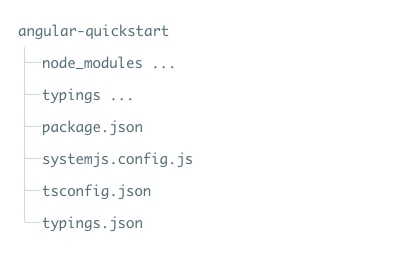Angular 2 TypeScript
—— 原文标题: Angular 2 TypeScript 环境配置
Xebcnor 最近更新时间:2020-09-18 02:28:03
Angular 2 TypeScript 环境配置
本章节使用的是 TypeScript 来创建 Angular 的应用,这也是官方推荐使用的,本教程的实例也将采用 TypeScript 来编写。
TypeScript 是一种由微软开发的自由和开源的编程语言,它是JavaScript的一个超集,扩展了JavaScript的语法。
如果你不了解TypeScript,可以查阅以下资料:
这开始前,你需要确保你已经安装了 npm,如果你还没安装npm或者不了解 npm 可以查看我们的教程:NPM 使用介绍。
由于 npm 官网镜像国内访问太慢,这里我使用了淘宝的npm镜像,安装方法如下:
$ npm install -g cnpm --registry=https://registry.npm.taobao.org
执行后我们就可以使用 cnpm 命令来安装模块:
$ cnpm install
第一步:创建与配置项目
创建目录
$ mkdir angular-quickstart
$ cd angular-quickstart
创建配置文件
Angular 项目需要以下几个配置文件:
- package.json 标记本项目所需的 npm 依赖包。
- tsconfig.json 定义了 TypeScript 编译器如何从项目源文件生成 JavaScript 代码。
- typings.json为那些 TypeScript 编译器无法识别的库提供了额外的定义文件。
- systemjs.config.js 为模块加载器提供了该到哪里查找应用模块的信息,并注册了所有必备的依赖包。 它还包括文档中后面的例子需要用到的包。
在 angular-quickstart 中创建以下几个文件,代码如下所示:
package.json 文件:
{
"name": "angular-quickstart",
"version": "1.0.0",
"scripts": {"start": "tsc && concurrently \"npm run tsc:w\" \"npm run lite\" ","lite": "lite-server","postinstall": "typings install","tsc": "tsc","tsc:w": "tsc -w","typings": "typings"
},
"license": "ISC",
"dependencies": {"@angular/common": "2.0.0","@angular/compiler": "2.0.0","@angular/core": "2.0.0","@angular/forms": "2.0.0","@angular/http": "2.0.0","@angular/platform-browser": "2.0.0","@angular/platform-browser-dynamic": "2.0.0","@angular/router": "3.0.0","@angular/upgrade": "2.0.0","core-js": "^2.4.1","reflect-metadata": "^0.1.3","rxjs": "5.0.0-beta.12","systemjs": "0.19.27","zone.js": "^0.6.23","angular2-in-memory-web-api": "0.0.20","bootstrap": "^3.3.6"
},
"devDependencies": {"concurrently": "^2.2.0","lite-server": "^2.2.2","typescript": "^2.3.4","typings":"^1.3.2"
}}
tsconfig.json 文件:
{
"compilerOptions": {"target": "es5","module": "commonjs","moduleResolution": "node","sourceMap": true,"emitDecoratorMetadata": true,"experimentalDecorators": true,"removeComments": false,"noImplicitAny": false
}}
typings.json 文件:
{
"globalDependencies": {"core-js": "registry:dt/core-js#0.0.0+20160725163759","jasmine": "registry:dt/jasmine#2.2.0+20160621224255","node": "registry:dt/node#6.0.0+20160909174046"
}}
systemjs.config.js 文件:
(function (global) {
System.config({paths: { 'npm:': 'node_modules/'},map: { app: 'app',
'@angular/core': 'npm:@angular/core/bundles/core.umd.js',
'@angular/common': 'npm:@angular/common/bundles/common.umd.js',
'@angular/compiler': 'npm:@angular/compiler/bundles/compiler.umd.js',
'@angular/platform-browser': 'npm:@angular/platform-browser/bundles/platform-browser.umd.js',
'@angular/platform-browser-dynamic': 'npm:@angular/platform-browser-dynamic/bundles/platform-browser-dynamic.umd.js',
'@angular/http': 'npm:@angular/http/bundles/http.umd.js',
'@angular/router': 'npm:@angular/router/bundles/router.umd.js',
'@angular/forms': 'npm:@angular/forms/bundles/forms.umd.js',
'rxjs': 'npm:rxjs',
'angular2-in-memory-web-api': 'npm:angular2-in-memory-web-api',},packages: { app: {main: './main.js',defaultExtension: 'js' },
rxjs: {defaultExtension: 'js' },
'angular2-in-memory-web-api': {main: './index.js',defaultExtension: 'js' }}
});
})(this);
接下来我们使用 cnpm 命令来安装依赖包:
$ cnpm install
执行成功后,angular-quickstart 目录下就会生成一个 node_modules 目录,这里包含了我们这个实例需要的模块,我们可以看下项目的目录结构:
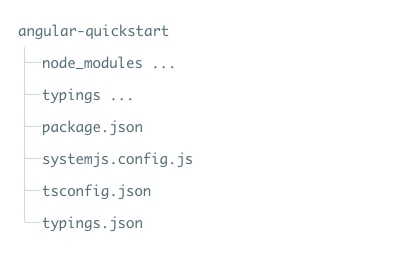
第二步:创建应用
我们用 NgModules 把 Angular 应用组织成了一些功能相关的代码块。
Angular 本身是被拆成一些独立的 Angular 模块,这样我们在应用中只需要导入需要的 Angular 部分。
每个 Angular 应用至少需要一个root module(根模块) ,实例中为 AppModule 。
接下来我们在 angular-quickstart 目录下创建 app 目录:
$ mkdir app
$ cd app
然后在 app 目录下创建 app.module.ts 文件,代码如下所示:
app.module.ts 文件:
import { NgModule } from '@angular/core';
import { BrowserModule } from '@angular/platform-browser';
@NgModule({
imports: [ BrowserModule ]})export class AppModule { }
由于 QuickStart 是一个运行在浏览器中的 Web 应用,所以根模块需要从 @angular/platform-browser 中导入 BrowserModule 并添加到 imports 数组中。
创建组件并添加到应用中
每个 Angular 应用都至少有一个根组件, 实例中为 AppComponent,app.component.ts 文件代码如下:
app.component.ts 文件:
import { Component } from '@angular/core';
@Component({
selector: 'my-app',
template: '<h1>我的第一个 Angular 应用</h1>'})export class AppComponent { }
代码解析:
以上代码从 angular2/core 引入了 Component 包。
@Component 是 Angular 2 的装饰器 ,它会把一份元数据关联到 AppComponent 组件类上。
my-app 是一个 CSS 选择器,可用在 HTML 标签中,作为一个组件使用。
@view 包含了一个 template ,告诉 Angular 如何渲染该组件的视图。
export 指定了组件可以在文件外使用。
接下来我们重新打开 app.module.ts 文件,导入新的 AppComponent ,并把它添加到 NgModule 装饰器的 declarations 和 bootstrap 字段中:
app.module.ts 文件:
import { NgModule } from '@angular/core';
import { BrowserModule } from '@angular/platform-browser';
import { AppComponent } from './app.component';
@NgModule({
imports: [ BrowserModule ],
declarations: [ AppComponent ],
bootstrap: [ AppComponent ]})export class AppModule { }
第四部:启动应用
接下来我们需要告诉 Angular 如何启动应用。
在 angular-quickstart/app 目录下创建 main.ts 文件,代码如下所示:
main.ts 文件:
import { platformBrowserDynamic } from '@angular/platform-browser-dynamic';
import { AppModule } from './app.module';
const platform = platformBrowserDynamic();
platform.bootstrapModule(AppModule);
以上代码初始化了平台,让你的代码可以运行,然后在该平台上启动你的 AppModule。
定义该应用的宿主页面
在 angular-quickstart 目录下创建 index.html 文件,代码如下所示: